كيفية استخدام Snap Map على Snapchat
منوعات / / March 02, 2022
لطالما فصل Snapchat نفسه عن المنافسة من خلال تقديم ميزات فريدة وممتعة للاستخدام. إحدى هذه الميزات هي Snap Map. إنها خريطة تهدف إلى إظهار موقع لقطات المستخدمين وتسهيل التفاعل. في هذا المنشور ، سنشارك كل ما تحتاج لمعرفته حول استخدام Snap Map على Snapchat.
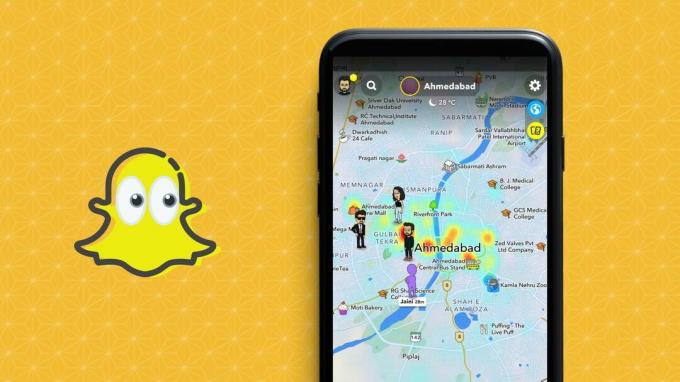
ما هي خريطة Snap
Snap Map هي خريطة تفاعلية يمكنك استخدامها لتحديد موقع أصدقائك ، وعرض القصص من جميع أنحاء العالم ، واستكشاف أماكن جديدة ، وغير ذلك الكثير. بالإضافة إلى ذلك ، يمكنك أيضًا أضف قصصك الخاصة التقط خريطة ليراها العالم. ولا يقتصر الأمر على هاتفك قدر الإمكان استكشف Snap Map على متصفح الويب كذلك.
إذا كنت مهتمًا بمعرفة المزيد ، فاقرأ معًا لمعرفة كيفية إعداد واستخدام Snap Map في Snapchat.
كيفية إعداد خريطة Snap
أولاً ، دعنا نرى كيف يمكنك الوصول إلى Snap Map وإعداده على Snapchat.
الخطوة 1: قم بتشغيل تطبيق Snapchat على جهاز Android أو iPhone.
الخطوة 2: اضغط على زر Snap Map في الزاوية اليسرى السفلية من الشاشة. إذا كنت تقوم بالوصول إلى Snap Map لأول مرة ، فسوف يطلب Snapchat إذنك قبل استخدام موقعك. اضغط على تمكين الموقع للمتابعة.


بعد ذلك ، سترى شخصية Bitmoji الخاصة بك على خريطة Snap.

الخطوه 3: بعد ذلك ، انقر فوق رمز الترس في الزاوية اليمنى العليا للوصول إلى إعدادات Snap Map.

الخطوة الرابعة: افتراضيًا ، سيتم تمكين Ghost Mode (وضع الشبح) ، مما يعني أنه لن يتمكن أي من أصدقائك من رؤية موقعك.

لمشاركة الموقع مع الأصدقاء ، قم بإيقاف تشغيل Ghost Mode أولاً. بعد ذلك ، حدد ما إذا كنت تريد مشاركة موقعك مع جميع أصدقائك أو القليل منهم.


إذا كنت ترغب في إيقاف مشاركة موقعك في أي وقت ، فقم بتشغيل Ghost Mode مرة أخرى. يمكنك اختيار تمكين Ghost Mode لمدة 3 ساعات أو 24 ساعة أو إلى أجل غير مسمى.

كيفية استخدام خريطة Snap
بعد إعداد Snap Map ، إليك ما يمكنك فعله بها.
تفاعل مع الأصدقاء على خريطة Snap
عندما تفتح Snap Map ، سترى أصدقاءك الذين يشاركون مواقعهم حاليًا. يمكنك النقر على Bitmoji الخاص بأصدقائك لبدء الدردشة معهم.


إذا لم تتمكن من تحديد موقع صديق على Snap Map ، فيمكنك استخدام أداة البحث في الأعلى.


بدلاً من ذلك ، يمكنك أيضًا الوصول إلى Friends Tray للبحث عن أصدقائك. هنا ، سترى أيضًا أنشطتهم الأخيرة وقصصهم من جميع أنحاء العالم.


شاهد القصص من حولك
في Snap Map ، ستلاحظ خرائط حرارية صغيرة في مواقع محددة. تشير هذه إلى عدد اللقطات المنشورة من هذا الموقع. يعني التصحيح الأزرق نشاطًا منخفضًا ، بينما يمثل التصحيح الأحمر أو خريطة الحرارة الأكثر كثافة مجموعة من الأشخاص ينشرون الكثير من المحتوى.
يمكنك النقر فوق الخريطة الحرارية لعرض قصص من هذا الموقع.

أضف قصصًا إلى خريطة Snap
بصرف النظر عن عرض قصص من أشخاص آخرين على Snap Map ، يمكنك أيضًا نشر قصتك الخاصة على Snap Map. كل ما عليك فعله هو التقاط لقطة ومشاركتها على Snap Map.

اكتشف أماكن جديدة
يوفر لك النقر فوق شريط الأماكن بعضًا من أكثر الأماكن شهرة حول موقعك الحالي. بالإضافة إلى ذلك ، فإنه يعرض الأماكن التي فضلتها أو زرتها مؤخرًا.


علاوة على ذلك ، يمكنك النقر فوق مكان لإحضار تفاصيل مثل العنوان ومعلومات الاتصال والتقييمات والمزيد.

تخصيص Bitmoji الخاص بك
لا تحب Bitmoji الخاص بك؟ حسنًا ، يمكنك تخصيصه بسهولة من خلال النقر على خيار My Bitmoji. اختر نشاطًا للسماح لأصدقائك بمعرفة ما تفعله حاليًا.


وبالمثل ، يمكنك أيضًا النقر فوق تغيير الزي للعثور على بعض الملابس الجديدة لشخصيتك.


كيفية مشاركة الموقع المباشر على خريطة Snap
بصرف النظر عما سبق ، يمكنك أيضًا مشاركة موقعك المباشر مع صديق أو أحد أفراد الأسرة لفترة محددة من الوقت ، مما يسمح لهم بتتبعك. يمكن أن يكون هذا مفيدًا عندما تعود إلى المنزل متأخرًا. وإليك كيف يعمل.
الخطوة 1: اضغط على Bitmoji الخاص بصديقك على Snap Map لزيارة ملفه الشخصي.
الخطوة 2: ضمن Snap Map ، انقر فوق Share My Live Location وحدد مقدار الوقت (15 دقيقة ، أو ساعة واحدة ، أو 8 ساعات) الذي تريد مشاركة موقعك المباشر فيه.


الخطوه 3: سيتلقى صديقك رسالة دردشة مع موقعك المباشر. يمكن لصديقك النقر على خيار مشاركة موقعي المباشر لمشاركة موقعه معك.

لإيقاف مشاركة موقعك في أي وقت ، قم بزيارة الملف الشخصي لصديقك وانقر على زر إيقاف المشاركة أسفل Snap Map.

أصبح التفاعل بسيطًا
لطالما كان Snapchat مبتكرًا مع منصته. وهي ميزات مثل خريطة Snap والفلاتر المخصصة و عيني فقط يفصل Snapchat عن أمثال Facebook و Instagram. إذن ، ما رأيك في Snap Map؟ هل أحببت ذلك؟ شارك بأفكارك في التعليقات أدناه.
تم التحديث الأخير في 24 فبراير 2022
قد تحتوي المقالة أعلاه على روابط تابعة تساعد في دعم Guiding Tech. ومع ذلك ، فإنه لا يؤثر على نزاهة التحرير لدينا. يظل المحتوى غير متحيز وأصيل.

كتب بواسطة
Pankil هو مهندس مدني من حيث المهنة بدأ رحلته ككاتب في EOTO.tech. انضم مؤخرًا إلى Guiding Tech ككاتب مستقل لتغطية الإرشادات والشرح وشراء الأدلة والنصائح والحيل لأنظمة Android و iOS و Windows والويب.



